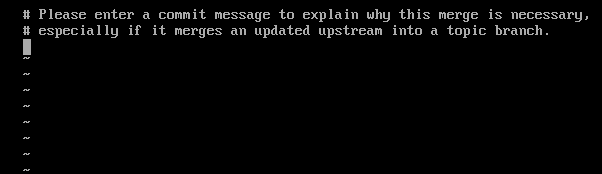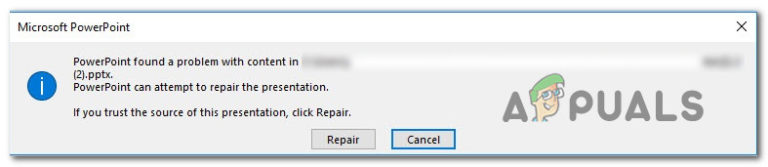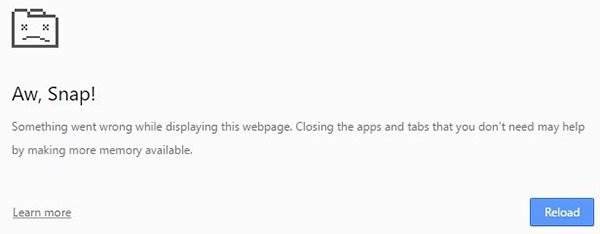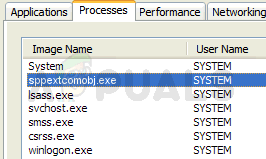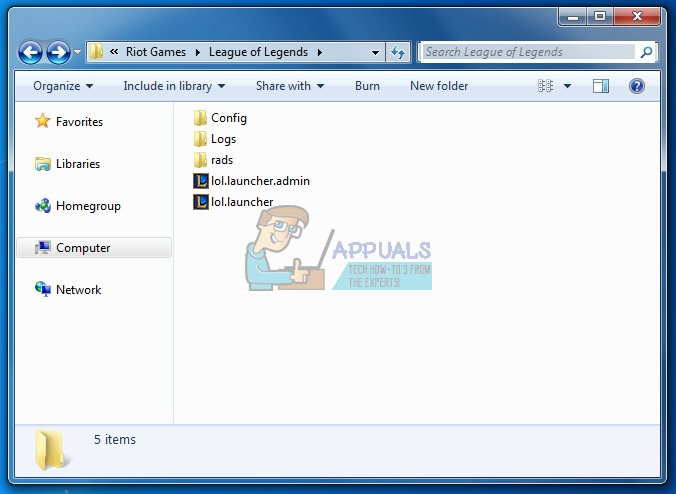Gelöst: So beheben Sie den Fehler 0x80004005
Fehler 0x80004005 wird als nicht spezifizierter Fehler übersetzt und wird normalerweise angezeigt, wenn der Benutzer nicht auf freigegebene Ordner, Laufwerke, virtuelle Maschinen, Microsoft-Kontoänderungen zugreifen kann und auch wenn die Windows-Updates nicht installiert werden können. Die Behebung dieses Problems hängt davon ab, woher und wie die Fehlermeldung stammt, und da der Fehler Ihnen nicht genau sagt, was das eigentliche Problem ist, wird er selbst in den Microsoft-Büchern als „Unspezifizierter Fehler“ definiert.
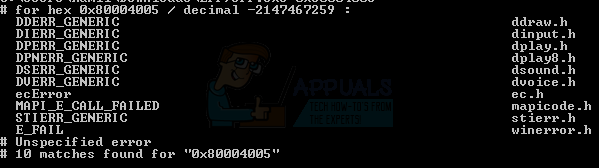
Fehler 0x80004005: Ursachen und LösungenReparieren Sie beschädigte Systemdateien
Bevor Sie eine der Methoden in diesem Handbuch ausprobieren, empfehlen wir dringend, Restoro zu verwenden, um beschädigte und fehlende Dateien von . zu scannen und wiederherzustellen Hier, und prüfen Sie dann, ob das Problem behoben ist. Wenn nicht, wählen Sie das Problem aus dem obigen Index aus und befolgen Sie die Anweisungen.
1. Fehler 0x80004005 auf einer VirtualBox
Normalerweise ist es der Registrierungsschlüssel, der Probleme verursacht.
Halten Sie die Windows-Taste gedrückt und drücken Sie R. Geben Sie regedit ein und klicken Sie auf OK
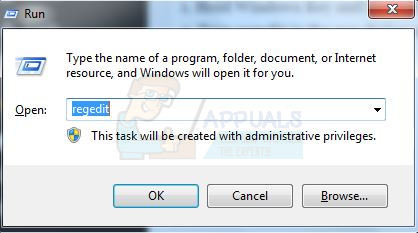
Gehen Sie zum folgenden Registrierungspfad:
HKEY_LOCAL_MACHINESOFTWAREMicrosoftWindows NTCurrentVersionAppCompatFlagsLayers “C:ProgrammeOracleVirtualBoxVirtualBox.exe”=”DISABLEUSERCALLBACKEXCEPTION”
Wenn dieser Schlüssel vorhanden ist, löschen Sie ihn und versuchen Sie es erneut. Wenn das Löschen des Schlüssels nicht hilft, versuchen Sie, Ihr Antivirenprogramm zu deaktivieren.
Wenn es immer noch nicht funktioniert dann:
Deinstallieren Sie Ihr Antivirenprogramm, testen Sie es und installieren Sie es erneut.
Ersetzen Sie Ihr Antivirenprogramm durch ein anderes wie AVG oder Security Essentials.
2. Fehler 0x80004005 beim Zugriff auf ein freigegebenes Laufwerk/Ordner
Wir verwenden regedit, um einen LocalAccountTokenFilterPolicy-Wert zu erstellen.
Halten Sie die Windows-Taste gedrückt und drücken Sie R
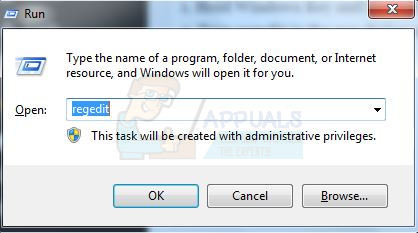
Geben Sie regedit ein und klicken Sie auf OK
Navigieren Sie zu folgendem Pfad in regedit
HKLMSOFTWAREMicrosoftWindowsCurrentVersionPoliciesSystem
Erstellen Sie für ein 32-Bit-System einen neuen DWORD-Wert namens LocalAccountTokenFilterPolicy.
Erstellen Sie für ein 64-Bit-System ein QWORD (64-Bit) namens LocalAccountTokenFilterPolicy.
Setzen Sie den Wert in jedem Fall auf numerisch 1 (d. h. an) und denken Sie daran, auf OK zu klicken.
Normalerweise wird der LocalAccountTokenFilterPolicy-Wert erstellt, bevor Sie den Datenwert festlegen können. Kein Problem, einfach doppelklicken und die Daten von 0 auf 1 ändern.
Sobald dies erledigt ist, starten Sie Ihren Computer neu und prüfen Sie, ob Sie jetzt auf die freigegebenen Laufwerke oder Ordner zugreifen können.
Wenn das Problem weiterhin besteht, nachdem Sie alle oben genannten Schritte ausgeführt haben; dann
Halten Sie die Windows-Taste gedrückt und drücken Sie R, und geben Sie hdwwiz.cpl ein, um den Geräte-Manager zu öffnen. Wählen Sie Netzwerkadapter aus, klicken Sie dann im Menü auf Ansicht und wählen Sie Ausgeblendete Geräte anzeigen. Erweitern Sie Netzwerkadapter, und wenn Sie Microsoft 6to4-Adapter sehen, löschen Sie sie alle, indem Sie mit der rechten Maustaste klicken und Gerät entfernen auswählen.
Wenn Sie fertig sind, starten Sie Ihren PC neu und testen Sie ihn.
3. Fehler 0x80004005 bei der Installation von Windows 7 oder Windows Server 2008 R2 SP1
Laden Sie CheckSUR herunter und führen Sie es aus von Hier. Nachdem das System Update Readiness Tool die Überprüfung der Komponenten auf dem System abgeschlossen hat, führen Sie den SFC-Scan aus.
4. E_FAIL (0x80004005) beim Einrichten von VirtualBox unter Ubuntu
Wenn Sie versuchen, der VM mehr als 3 GB RAM zuzuweisen, stellen Sie sicher, dass der Host ein 64-Bit-System ist und echtes Hardware-Passthrough zulässig ist (VT-x).
4.1 Fehler beim Öffnen einer Sitzung für die virtuelle Maschine
Bei bestimmten Sitzungen auf einer VM (VirtualBox) wird möglicherweise der folgende Fehler angezeigt.
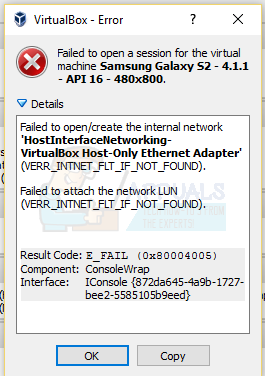
Um das Problem zu beheben, öffnen Sie das Netzwerkcenter und wählen Sie Adaptereinstellungen ändern. Klicken Sie mit der rechten Maustaste auf Ihren Virtualbox-Nur-Host-Adapter und wählen Sie Eigenschaften. Aktivieren Sie „Virtualbox NDIS6 Bridget Networking Driver, wenn es deaktiviert ist, und testen Sie es erneut. VirtualBox sollte jetzt gut starten. Wenn nicht, aktivieren Sie Virtualbox NDIS6 Bridget Networking Driver für jeden Netzwerkadapter, den Sie haben (Ethernet, WiFi…) und deaktivieren Sie immer NDIS6 und testen Sie.
4.2 Deinstallieren Sie Microsoft 6to4
Um dieses Problem zu beheben, sollten Sie die Microsoft 6to4-Geräte von Ihrem Task-Manager deinstallieren. Beachten Sie, dass diese Geräte möglicherweise nicht angezeigt werden, da sie standardmäßig ausgeblendet sind. Sie werden diese also erst sehen, wenn Sie die Option Ausgeblendete Geräte anzeigen aktivieren.
Hier sind die Schritte zum Löschen dieser Geräte.
- Halten Sie die Windows-Taste gedrückt und drücken Sie R
- Geben Sie devmgmt.msc ein und drücken Sie die Eingabetaste
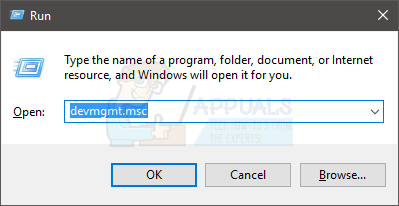
- Klicken Sie auf Ansicht und wählen Sie Ausgeblendete Geräte anzeigen
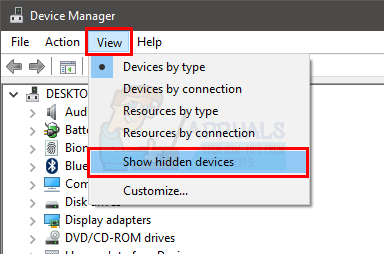
- Doppelklicken Sie auf Netzwerkadapter
- Klicken Sie mit der rechten Maustaste auf das Microsoft 6to4-Gerät und wählen Sie Deinstallieren. Wiederholen Sie diesen Schritt für alle Microsoft 6to4-Geräte, die Sie in der Liste sehen
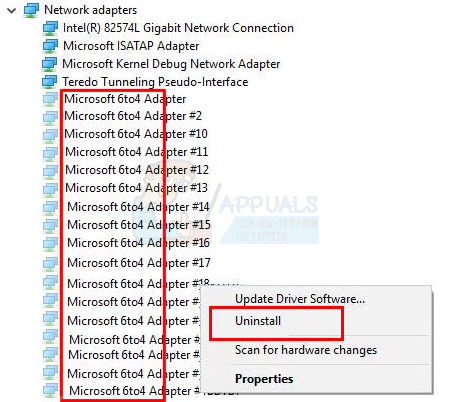
Wenn Sie fertig sind, starten Sie Ihren Computer neu. Ihr Problem sollte behoben sein, sobald Sie sich erneut bei Ihrem Windows anmelden.
Wenn dieser Fehler beim Extrahieren oder Öffnen von .zip- oder .rar-Dateien auftritt, stehen Ihnen einige mögliche Korrekturen zur Verfügung.
5.1 Probieren Sie ein anderes Extraktionsprogramm aus
Stellen Sie zunächst sicher, dass die Datei nicht passwortgeschützt ist und Ihr Extraktionsprogramm nicht für die Verarbeitung passwortgeschützter Dateien ausgestattet ist. Sie können dies tun, indem Sie ein anderes Dienstprogramm wie 7Zip herunterladen und prüfen, ob Sie beim Versuch, dasselbe .zip- oder .rar-Archiv zu öffnen oder zu extrahieren, nach einem Passwort gefragt werden.
5.2 Methode 2: Deaktivieren Sie den Echtzeitschutz Ihres AV
Eine weitere mögliche Ursache ist eine zu starke Sicherheitssuite von Drittanbietern. Unter bestimmten Bedingungen blockieren mehrere Antiviren-Suiten von Drittanbietern das Extrahieren von gezippten Dateien. Wenn Sie ein externes Antivirenprogramm eines Drittanbieters anstelle der Standardsicherheitssuite (Windows Defender) verwenden, können Sie versuchen, den Echtzeitschutz oder die Abschirmung Ihres Drittanbieter-AVs vorübergehend zu deaktivieren, und prüfen, ob das Problem behoben ist.
Falls der Fehler 0x80004005 nicht mehr auftritt, sollten Sie Ihre aktuelle Suite von Drittanbietern deinstallieren und eine andere Sicherheitssuite verwenden. Wenn Sie andere Konflikte wie diesen vermeiden möchten, sollten Sie sich für die integrierte Sicherheitslösung entscheiden.
5.3 Erneute Registrierung von jscript.dll und vbscript.dll
Wenn die ersten beiden möglichen Lösungen gescheitert sind, versuchen wir einen anderen Ansatz. Einige Benutzer haben es geschafft, das Problem zu beheben, indem sie einige DLL (Dynamic Link Libraries) in einer Eingabeaufforderung mit erhöhten Rechten neu registrieren. Genauer gesagt versucht diese Methode, das Problem zu beheben, indem sie jscript.dll (eine Bibliothek, die beim Ausführen von JScript verwendet wird) und vbscript.dll (ein Modul mit API-Funktionen für VBScript) neu registriert. Hier ist eine kurze Anleitung, wie das geht:
- Drücken Sie die Windows-Taste + R, um ein Ausführen-Feld zu öffnen. Geben Sie dann „cmd“ und Strg + Umschalt + Eingabetaste ein und klicken Sie an der UAC-Eingabeaufforderung (Benutzerkontensteuerung) auf Ja, um eine Eingabeaufforderung mit erhöhten Rechten zu öffnen.

- Geben Sie in der Eingabeaufforderung mit erhöhten Rechten den folgenden Befehl ein und drücken Sie die Eingabetaste: regsvr32 jscript.dll
- Geben Sie in derselben Eingabeaufforderung mit erhöhten Rechten den folgenden Befehl ein und drücken Sie die Eingabetaste: regsvr32 vbscript.dll
- Starten Sie Ihren Computer neu und prüfen Sie, ob Sie .zip- oder .rar-Dateien öffnen oder extrahieren können, ohne den Fehler 0x80004005 zu erhalten.